يتلقى البعض منا مئات رسائل البريد الإلكتروني كل يوم ، وتتمثل الطريقة الجيدة لإدارة رسائل البريد الإلكتروني في استخدام ميزة مثل التصنيفات التي يمكن أن تساعد في تنظيم رسائل البريد الإلكتروني.
قد يكون البديل أيضًا هو حذف رسائل البريد الإلكتروني التي لم تعد بحاجة إليها ، ولكن في بعض الأحيان أثناء هذه العملية ، قد تحذف عن طريق الخطأ بريدًا إلكترونيًا هام لم تقصد حذفه.
ولكن هذه ليست نهاية العالم ، خاصة إذا كنت تستخدم بريد Gmail. فإذا كنت بحاجة إلى المساعدة في استعادة رسائل بريد إلكتروني محذوفة في Gmail ، فتابع القراءة لمعرفة كيف يمكنك القيام بذلك.
محتويات المقال
استعادة رسائل البريد الإلكتروني المحذوفة في Gmail
الشيء الجيد في Gmail هو أنه يوفر للمستخدمين عدة طرق مختلفة لاستعادة رسائل البريد الإلكتروني المحذوفة. يبدو أن Google تدرك أنه في بعض الأحيان لا يعتزم المستخدمون بالضرورة حذف رسائل البريد الإلكتروني الخاصة بهم وقد قدموا عدة طرق لاسترجاعها واستعادتها. يتضمن ذلك التراجع عن إجراء الحذف واستعادته من سلة المهملات ، وأخيراً وليس آخراً ، تواصل مع Google على أمل أن يتمكنوا من المساعدة في استرجاع رسائل البريد الإلكتروني المحذوف.
كيفية التراجع عن بريد إلكتروني محذوف
عندما تحذف بريدًا إلكترونيًا في Gmail ، سترى إشعارًا صغيرًا يظهر في الزاوية اليسرى السفلية من Gmail يقول فيه “تم نقل رسالة البريد الإلكتروني إلى المهملات” أو “Conversation moved to Trash” مع الزر “تراجع” أو “Undo“.
انقر فوق “تراجع” أو “Undo” وسيتم نقل البريد الإلكتروني مرة أخرى إلى صندوق الوارد الخاص بك أو أي مجلد تم تخزينه فيه في الأصل.
لاحظ أن ميزة التراجع هذه لا تدوم سوى بضع ثوانٍ ، لذا ستحتاج إلى التحرك بسرعة لاستعادتها والتراجع عن الإجراء الخاص بك. إذا فاتتك النافذة ، فلا داعي للقلق وانتقل إلى الخطوات أدناه.
استعادة رسائل البريد الإلكتروني المحذوفة من المهملات
عادةً ما تخزن Google رسائل البريد الإلكتروني المحذوفة في مجلد المهملات لمدة 30 يومًا من وقت حذفها.
وهذا يعني أنه سيكون لديك في الأساس شهر للذهاب واسترجاعه واستعادته مرة أخرى إلى صندوق الوارد الخاص بك.
- انقر فوق سلة المهملات أو Trash الموجودة في الشريط الجانبي على يسار Gmail
- ابحث عن البريد الإلكتروني الذي تريد استعادته
- انقر بزر الماوس الأيمن فوق البريد الإلكتروني وحدد “نقل إلى البريد الوارد أو Move to inbox” (يمكنك أيضًا تحديد رسائل بريد إلكتروني متعددة مرة واحدة إذا كنت تريد الاستعادة بشكل مجمّع)
- يجب الآن استعادة البريد الإلكتروني مرة أخرى في البريد الوارد في Gmail
اطلب المساعدة من Google
ماذا لو حذفت بريدًا إلكترونيًا ومر أكثر من 30 يومًا؟ هذا يعني أنه كان يجب بالفعل حذفه “نهائيًا” من سلة المهملات. إذا حدث ذلك ، فلا يوجد شيء يمكن القيام به ، على الأقل ليس من جانبك.
بالنسبة للأشخاص الذين لديهم حسابات G Suite، يمكنك بالفعل التواصل مع مسؤولي تكنولوجيا المعلومات لديك الذين لديهم بالفعل 25 يومًا إضافيًا لاستعادة البريد الإلكتروني المحذوف نهائيًا.
بالنسبة للأشخاص الذين لديهم حسابات عادية في Google و Gmail ، هناك طريقة أخيرة لاستعادة البريد الإلكتروني المحذوف ، وهذا هو طلب المساعدة من Google. فلدى Google نموذج استرداد “بريد إلكتروني مفقود” يمكنك تعبئته من هنا .
ليس هناك ما يضمن أن Google سوف تستجيب لطلبك لأنه في أكثر الحالات ، ربما يكون قد تم فيها اختراق بريدك الإلكتروني وحذف شخص آخر المحتويات ، ولكن كما قلنا ، هذا هو الملاذ الأخير الذي قد يستحق المحاولة إذا كان لم يكن لديك شيء آخر لفعله بعد تنفيذ كل المحاولات لاسترجاع الرسائل المحذوفة من البريد الإلكتروني.
قد يهمك أيضًا التعرف على:
- كيفية استرداد حساب Google الخاص بك إذا كنت مغلقا
- اليك كيفية تأمين حسابك في Gmail و Google
- كيفية التراجع عن إرسال رسالة في تطبيق Gmail لنظام iOS
- يحتوي Gmail الآن على زر تراجع عن الإرسال على اندرويد
- كيفية تعيين تاريخ انتهاء الصلاحية ورمز المرور إلى بريد إلكتروني على Gmail مع الوضع السري
نأمل أن تجد هذه المقالة مفيد لك في معرفة كيفية استعادة واسترجاع الرسائل المحذوفة نهائيا من حساب جيميل. شاركنا برأيك وتجربتك في التعليقات. أيضًا، إذا ساعدك المقال، فتأكد من مشاركته مع أصدقائك.
[1]
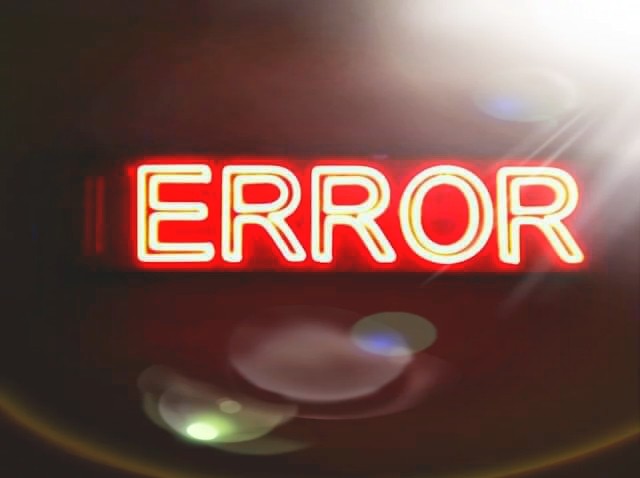



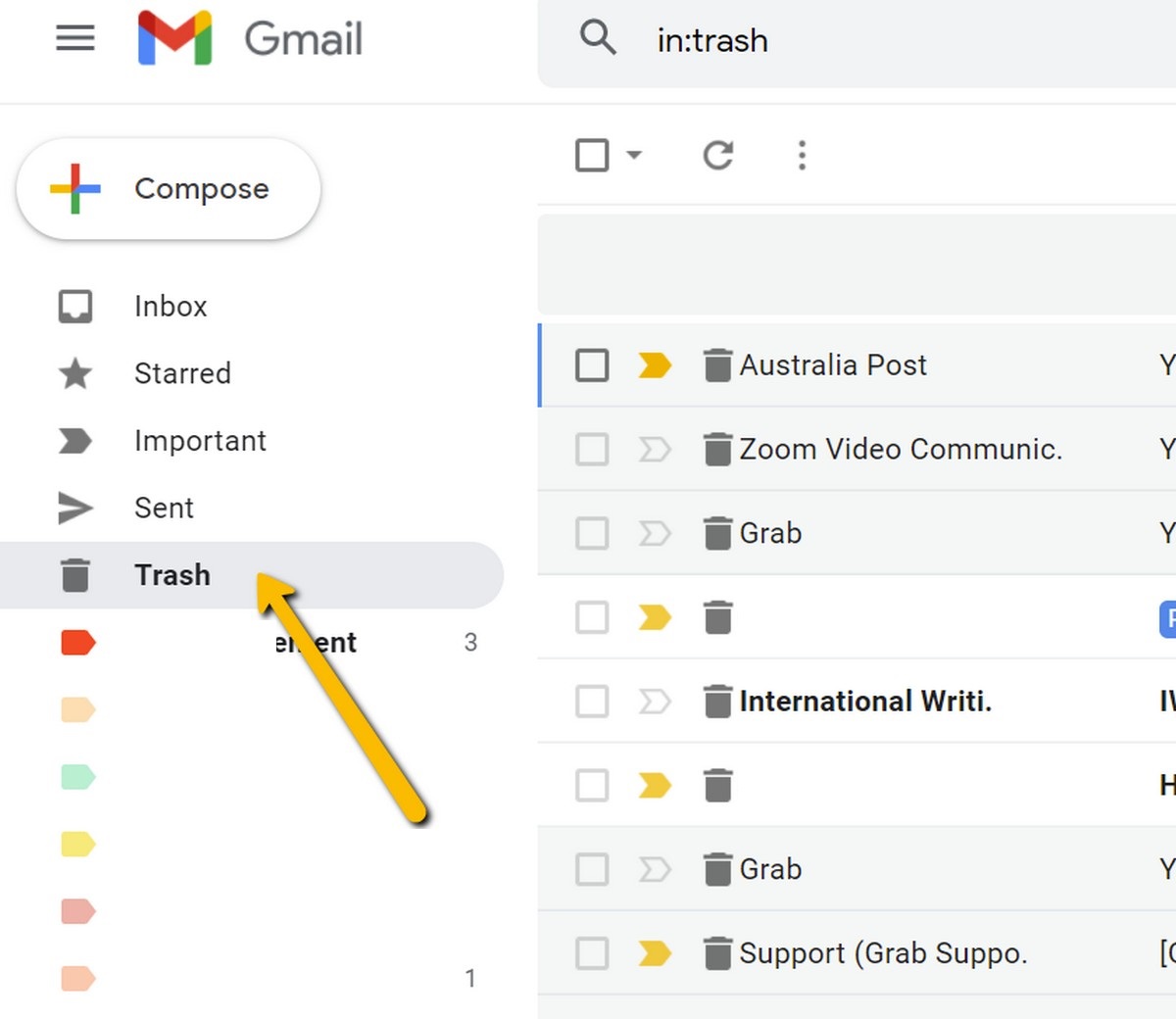
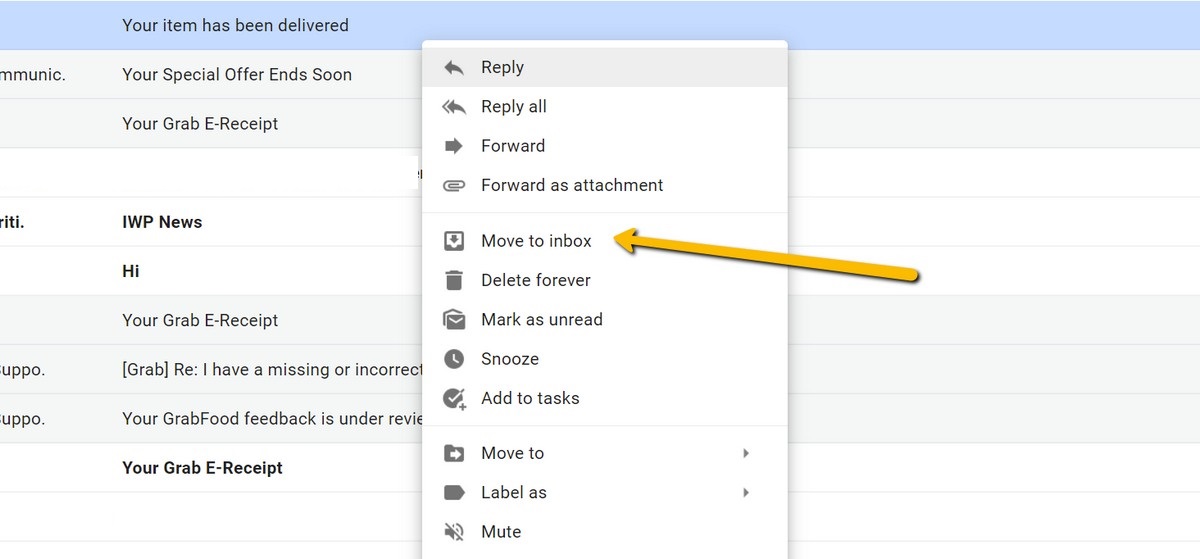






أريد إرجاع الرسائل من المنجل الملقى في Gmail